Kuidas OKX-ist sisse logida ja sealt välja astuda
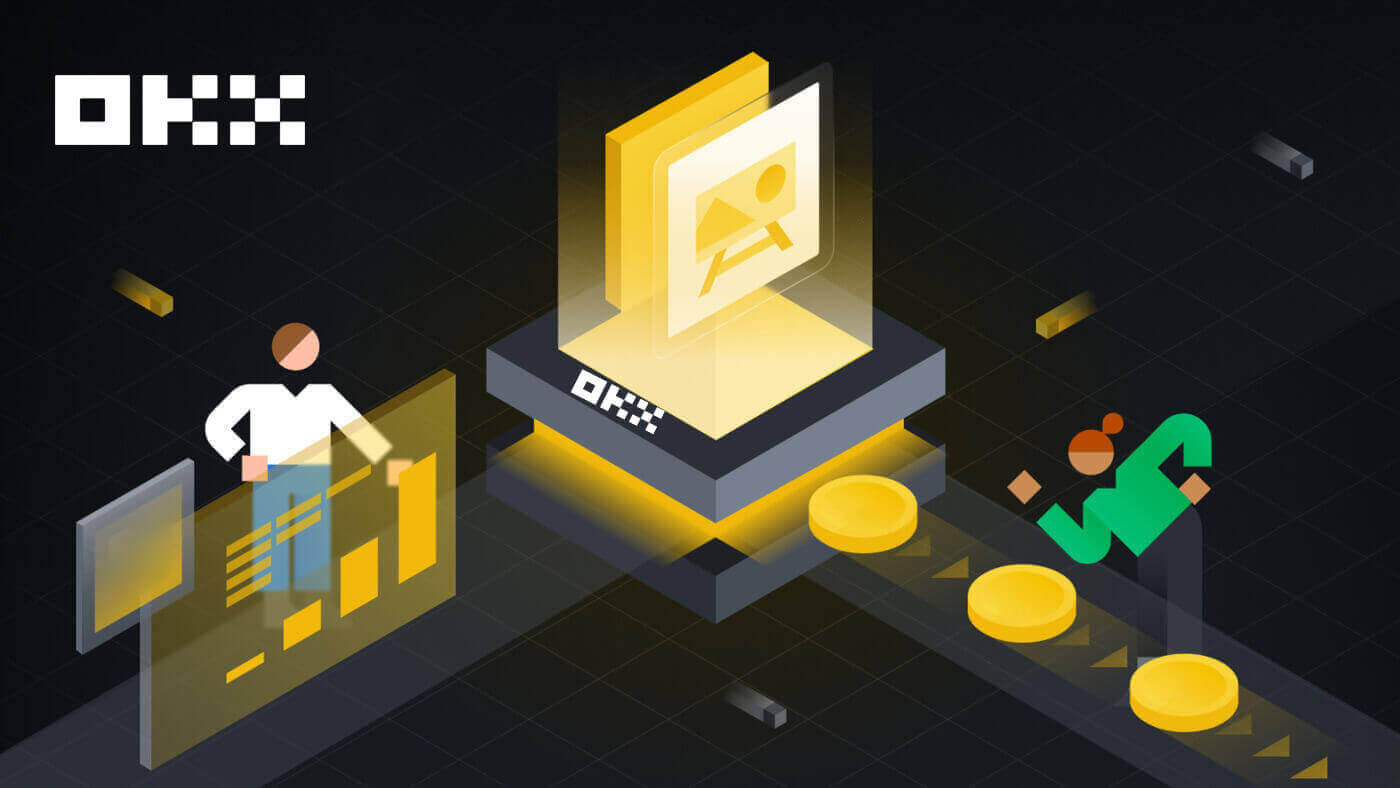
- Keel
-
English
-
العربيّة
-
简体中文
-
हिन्दी
-
Indonesia
-
Melayu
-
فارسی
-
اردو
-
বাংলা
-
ไทย
-
Tiếng Việt
-
Русский
-
한국어
-
日本語
-
Español
-
Português
-
Italiano
-
Français
-
Deutsch
-
Türkçe
-
Nederlands
-
Norsk bokmål
-
Svenska
-
Tamil
-
Polski
-
Filipino
-
Română
-
Slovenčina
-
Zulu
-
Slovenščina
-
latviešu valoda
-
Čeština
-
Kinyarwanda
-
Українська
-
Български
-
Dansk
-
Kiswahili
Kuidas OKX-i sisse logida
Kuidas oma OKX kontole sisse logida
1. Minge OKX-i veebisaidile ja klõpsake nuppu [ Logi sisse ]. 
Saate sisse logida oma e-posti, mobiili, Google'i konto, Telegrami, Apple'i või Walleti kontoga. 
2. Sisestage oma e-post/mobiil ja parool. Seejärel klõpsake [Logi sisse]. 

3. Pärast seda saad edukalt kasutada oma OKX kontot kauplemiseks. 
Kuidas oma Google'i kontoga OKX-i sisse logida
1. Minge OKX-i veebisaidile ja klõpsake nuppu [ Logi sisse ].  2. Valige [Google].
2. Valige [Google]. 
3. Ilmub hüpikaken ja teil palutakse oma Google'i kontoga OKX-i sisse logida. 
4. Sisestage oma e-posti aadress ja parool. Seejärel klõpsake [Next]. 

5. Sisestage oma parool, et siduda oma OKX konto Google'iga. 
6. Sisestage kood, mis saadeti teie Gmaili. 
7. Pärast sisselogimist suunatakse teid OKX veebisaidile. 
Kuidas oma Apple'i kontoga OKX-i sisse logida
OKX-iga on teil ka võimalus Apple'i kaudu oma kontole sisse logida. Selleks peate lihtsalt:
1. Külastage OKX-i ja klõpsake nuppu [ Logi sisse ].  2. Klõpsake nuppu [Apple].
2. Klõpsake nuppu [Apple].  3. OKX-i sisselogimiseks sisestage oma Apple ID ja parool.
3. OKX-i sisselogimiseks sisestage oma Apple ID ja parool. 

4. Pärast sisselogimist suunatakse teid OKX veebisaidile. 
Kuidas oma Telegrami abil OKX-i sisse logida
1. Külastage OKX-i ja klõpsake nuppu [ Logi sisse ]. 
2. Klõpsake nuppu [Telegram]. 
3. Telegrami konto linkimiseks sisestage oma e-post/mobiiltelefon ja parool. 

4. Sisestage kood, mis on teie kontole saadetud. 
5. Pärast sisselogimist suunatakse teid OKX-i veebisaidile. 
_
Kuidas OKX-i rakendusse sisse logida
Avage OKX rakendus ja klõpsake [Registreeru/Logi sisse]. 
Logige sisse e-posti/mobiili kaudu
1. Sisestage oma andmed ja klõpsake [Logi sisse] 

2. Ja teid logitakse sisse ja võite alustada kauplemist! 
Logige sisse Google'i abil
1. Klõpsake [Google] - [Continue]. 

2. Valige kasutatav konto ja klõpsake [Jätka]. 

3. Ja teid logitakse sisse ja võite alustada kauplemist! 
Logige sisse oma Apple'i kontoga
1. Valige [Apple]. Teil palutakse oma Apple'i kontoga OKX-i sisse logida. Puudutage [Jätka]. 

2. Ja teid logitakse sisse ja võite alustada kauplemist! 
Logige oma Telegramiga sisse
1. Valige [Telegram] ja klõpsake nuppu [Continue]. 

2. Sisestage oma telefoninumber ja vaadake kinnitust oma Telegrami rakenduses. 

3. Ja teid logitakse sisse ja võite alustada kauplemist! 
Unustasin oma parooli OKX kontolt
Saate oma konto parooli lähtestada OKX-i veebisaidilt või rakendusest. Pange tähele, et turvakaalutlustel peatatakse teie kontolt väljamaksed 24 tunniks pärast parooli lähtestamist.
1. Minge OKX-i veebisaidile ja klõpsake nuppu [ Logi sisse ].  2. Sisselogimislehel klõpsake [Unustasite parooli?].
2. Sisselogimislehel klõpsake [Unustasite parooli?]. 
3. Sisestage oma konto e-posti aadress või telefoninumber ja klõpsake [Hangi autentimiskood]. Pange tähele, et turvakaalutlustel ei saa te pärast sisselogimisparooli muutmist 24 tunni jooksul uue seadmega raha välja võtta 
4. Sisestage e-kirjas või SMS-is saadud kinnituskood ja klõpsake jätkamiseks nuppu [Järgmine] . 
5. Sisestage oma uus parool ja klõpsake [Kinnita]. 
6. Pärast parooli edukat lähtestamist suunab sait teid tagasi sisselogimislehele. Logige sisse oma uue parooliga ja oletegi valmis.
Korduma kippuvad küsimused (KKK)
Kuidas oma konto külmutada?
1. Logige OKX-i kontole sisse ja minge jaotisse [Turvalisus].
2. Otsige turvakeskuse lehelt üles "Kontohaldus", valige [Külmuta konto].

3. Valige "Konto külmutamise põhjus". Märkige allolevad tingimused, kui kinnitate selle külmutamist. Valige [Külmuta konto].

4. Hankige SMS/e-post ja Authenticatori kood ning kinnitage konto külmutamiseks
Märkus. Enne konto külmutamist tuleb luua seos Authenticatori rakendusega
Mis on pääsukoodid?
OKX toetab nüüd Fast Identity Online (FIDO) paroolid kahefaktorilise autentimismeetodina. Pääsmed võimaldavad teil nautida paroolivaba sisselogimist ilma autentimiskoodideta. See on kõige turvalisem võimalus oma konto kaitsmiseks ja sisselogimiseks saate kasutada oma biomeetriat või USB-turvavõtit.
Kuidas linkida autentimisrakendust?
1. Logige OKX-i kontole sisse ja minge jaotisse [Turvalisus].  2. Otsige turvakeskusest üles "Authenticator app" ja valige [Seadista].
2. Otsige turvakeskusest üles "Authenticator app" ja valige [Seadista].  3. Avage olemasolev autentimisrakendus või laadige alla ja installige autentimisrakendus, skannige QR-kood või sisestage 6-kohalise kinnituskoodi saamiseks käsitsi rakenduses häälestusvõti
3. Avage olemasolev autentimisrakendus või laadige alla ja installige autentimisrakendus, skannige QR-kood või sisestage 6-kohalise kinnituskoodi saamiseks käsitsi rakenduses häälestusvõti 
4. Täitke meili-/telefonikood, autentimisrakenduse kood ja valige [Kinnita]. Teie autentimisrakendus lingitakse edukalt. 
Kuidas OKX-ist taganeda
Kuidas müüa krüpto raha konverteerimise teel
Krüpto müümine sularaha konverteerimise teel OKX-is (veebis)
1. Logige sisse oma OKX-i kontole ja klõpsake [Osta krüpto] - [Kiirost].  2. Klõpsake [Müüa]. Valige fiati valuuta ja krüptovaluuta, mida soovite müüa. Sisestage summa ja seejärel klõpsake [Sell USDT].
2. Klõpsake [Müüa]. Valige fiati valuuta ja krüptovaluuta, mida soovite müüa. Sisestage summa ja seejärel klõpsake [Sell USDT]. 
3. Valige oma makseviis ja klõpsake nuppu [Järgmine]. 
4. Sisestage oma kaardi andmed ja klõpsake [Jätka]. 
5. Kontrollige makseandmeid ja kinnitage oma tellimus. Järgige makseplatvormi kinnitust ja pärast tehingu sooritamist suunatakse teid tagasi OKX-i.
Krüpto müümine sularaha konverteerimise teel OKX-is (rakendus)
1. Logige sisse oma OKX rakendusse ja puudutage vasakus ülanurgas menüüikooni – [Osta] 

2. Puudutage [Müüa]. Seejärel valige krüpto, mida soovite müüa, ja vajutage [Vali vastuvõtumeetod]. 

3. Sisestage oma kaardi andmed ja klõpsake [Jätka]. 
4. Kontrollige makseandmeid ja kinnitage oma tellimus. Järgige makseplatvormi kinnitust ja pärast tehingu sooritamist suunatakse teid tagasi OKX-i. 
Kuidas müüa krüptosüsteemi OKX P2P-s
Krüpto müük OKX P2P-s (veebis)
1. Logige oma OKX-i sisse, valige [Osta krüpto] - [P2P-kauplemine].  2. Klõpsake nuppu [Müüa], valige krüpto ja makse, mida soovite teha. Otsige üles ostjad, kes vastavad teie nõudmistele (st hind ja kogus, mida nad on nõus ostma) ja klõpsake nuppu [Müüa].
2. Klõpsake nuppu [Müüa], valige krüpto ja makse, mida soovite teha. Otsige üles ostjad, kes vastavad teie nõudmistele (st hind ja kogus, mida nad on nõus ostma) ja klõpsake nuppu [Müüa]. 
3. Sisestage USDT kogus, mida soovite müüa ja ühekordne summa arvutatakse ostja määratud hinna alusel. Seejärel klõpsake [Sell USDT with 0 fees] 
4. Täitke teave jaotises "Makseviisi lisamine" 
5. Kontrollige oma P2P-kaubanduse üksikasju. Müügi lõpetamiseks puudutage [Kinnita] – [Müüa]. 

6. Kui müügitellimus on esitatud, peate ootama, kuni ostja teeb makse teie panga- või rahakotikontole. Kui nad on oma makse sooritanud, saate teatise jaotises [Minu tellimused]. 
7. Kontrollige oma pangakontot või sobivat makseviisi, kui saate makse sooritamist kinnitava teatise. Kui olete makse kätte saanud, puudutage tellimust jaotises Ootel ja puudutage järgmisel ekraanil [Release Crypto].
Märkus. Ärge puudutage nuppu [Release Crypto] enne, kui olete makse saanud ja selle enda jaoks kinnitanud. Te ei tohiks loota sellele, et ostja näitab teile sooritatud makse ekraanipilti või mis tahes muul põhjusel. 
Krüpto müük OKX P2P-s (rakendus)
1. Logige sisse oma OKX kontole ja minge [P2P Trading]. 
2. Valige OKX P2P turu avakuval [Müüa] ja valige valuuta, milles soovite makseid vastu võtta. Valige vastav krüpto, mida soovite müüa. Seejärel puudutage [Sell]. 
3. Müügikorralduse hüpikaknas sisestage krüpto kogus, mida soovite kohaliku valuuta eest müüa, või summa, mida soovite saada. Kontrollige sisestatud üksikasju ja puudutage [Sell USDT]. 
4. Valige järgmisel ekraanil makseviis, et raha kätte saada. Seejärel kontrollige oma P2P-kaubanduse üksikasju ja viige läbi kahefaktorilise autentimise kontroll. Müügi lõpuleviimiseks puudutage nuppu [Sell]. 
5. Tehtud müügitellimusega peate ootama, kuni ostja teeb makse teie panga- või rahakotikontole. Kui nad on oma makse sooritanud, saate teatise jaotises [Minu tellimused]. 
6. Kontrollige oma pangakontot või sobivat makseviisi, kui saate makse sooritamise kinnituse. Kui olete makse kätte saanud, puudutage tellimust jaotises Ootel ja puudutage järgmisel ekraanil [Release Crypto].
Märkus. Ärge puudutage nuppu [Release Crypto] enne, kui olete makse saanud ja selle enda jaoks kinnitanud. Te ei tohiks loota sellele, et ostja näitab teile sooritatud makse ekraanipilti või mis tahes muul põhjusel. 
7. Kontrollige hoolikalt, et saadud makse üksikasjad ühtivad ekraanil kuvatavatega. Kui olete rahul, et raha on teie kontol, märkige ruut ja puudutage [Kinnita]. 
Kuidas müüa krüpto OKX-is kolmanda osapoole makse kaudu
1. Logige sisse oma OKX-i kontole, minge jaotisse [Osta krüpto] - [Kolmanda osapoole makse].  2. Sisestage summa, mida soovite müüa, seejärel kerige alla ja valige eelistatud maksevärav. Klõpsake [Müüa kohe].
2. Sisestage summa, mida soovite müüa, seejärel kerige alla ja valige eelistatud maksevärav. Klõpsake [Müüa kohe]. 
 3. Sisestage oma kaardi andmed ja klõpsake [Jätka].
3. Sisestage oma kaardi andmed ja klõpsake [Jätka]. 
4. Kontrollige makseandmeid ja kinnitage oma tellimus. Järgige makseplatvormi kinnitust ja pärast tehingu sooritamist suunatakse teid tagasi OKX-i. 
Kuidas krüpto OKX-ist eemaldada
Krüpto eemaldamine OKX-is (veebis)
Logige sisse oma OKX-i kontole, klõpsake [Varad] - [Tühjendamine]. 
Ahelasisene väljavõtmine
1. Valige väljavõtmiseks krüpto ja ahelas väljavõtmise meetod ning klõpsake [Next]. 
2. Täitke väljamakse üksikasjad kettisisesel väljamaksete lehel ja seejärel klõpsake [Next].
- Sisestage saaja aadress.
- Valige võrk. Väljavõtmise kadude vältimiseks veenduge, et võrk ühtiks sisestatud aadressidega.
- Sisesta väljamakse summa ja näed vastavat tehingutasu ja laekunud lõppsummat.

3. Viige lõpule 2FA kinnitus ja valige [Kinnita], teie taganemiskorraldus esitatakse. 
Märkus. Mõned krüptoseadmed (nt XRP) võivad nõuda väljavõtmise lõpuleviimiseks silte, mis tavaliselt on numbrijada. Vajalik on täita nii taganemisaadress kui ka silt, vastasel juhul läheb väljamakse kaotsi.
4. Tagasivõtmise esitatud hüpikteade kuvatakse pärast esitamise lõpetamist. 
Sisemine ülekanne
1. Valige väljavõetav krüpto ja sisemine (tasuta) väljamakse meetod. 
2. Täitke väljavõtmise üksikasjad ja valige [Järgmine].
- Sisestage adressaadi telefoninumber
- Sisesta väljamakse summa ja näed vastavat tehingutasu ja laekunud lõppsummat.

3. Viige lõpule 2FA kinnitus ja valige [Kinnita], teie taganemiskorraldus esitatakse. 
Märkus: kui muutsite meelt, saate taotluse 1 minuti jooksul tühistada ja tasu ei võeta.
Krüpto eemaldamine OKX-is (rakendus)
1. Avage oma OKX-i rakendus, minge jaotisse [Varad] ja valige [Tühjendamine]. 
2. Valige väljavõetav krüpto ja valige kas ahelasisene väljavõtmine või sisemine meetod. 

3. Täitke taganemisandmed ja valige [Esita].
- Sisestage saaja aadress/number
- Valige võrk. Väljavõtmise kadude vältimiseks veenduge, et võrk ühtiks sisestatud aadressidega.
- Sisesta väljamakse summa ja näed vastavat tehingutasu ja laekunud lõppsummat.


4. Viige lõpule 2FA kinnitus ja valige [Kinnita], teie taganemiskorraldus esitatakse. 

Korduma kippuvad küsimused (KKK)
Miks ei ole minu väljamakse kontole jõudnud?
Kaevurid pole blokki kinnitanud
- Kui olete väljamaksetaotluse esitanud, edastatakse teie raha plokiahelasse. See nõuab kaevurite kinnitust, enne kui raha saab teie kontole krediteerida. Kinnituste arv võib olenevalt ahelatest olla erinev ja täitmise aeg võib varieeruda. Kui raha ei ole pärast kinnitamist teie kontole laekunud, võite kinnituse saamiseks ühendust võtta vastava platvormiga.
Rahalisi vahendeid ei võeta välja
- Kui teie väljamakse olek kuvatakse kas "Käimasolevana" või "Ootel väljamakse", näitab see, et teie taotlus ootab endiselt teie kontolt ülekandmist, tõenäoliselt suure hulga pooleliolevate väljamaksetaotluste tõttu. OKX töötleb tehinguid nende esitamise järjekorras ja käsitsi sekkumine pole võimalik. Kui teie taganemistaotlus on ootel kauem kui tund, võite abi saamiseks ühendust võtta meie klienditoe meeskonnaga OKX Help kaudu.
Vale või puuduv silt
- Krüpto, mille soovite tagasi võtta, võib nõuda siltide/märkmete (memo/silt/kommentaar) täitmist. Leiad selle vastava platvormi sissemakse lehelt.
- Kui leiate sildi, sisestage see OKX-i taganemislehe väljale Silt. Kui te seda vastavalt platvormilt ei leia, võite selle täitmise vajaduse kinnitamiseks pöörduda klienditoe poole.
- Kui vastav platvorm silti ei vaja, saate OKX-i taganemislehel Sildi väljale sisestada 6 juhuslikku numbrit.
Märkus. Kui sisestate vale/puuduva sildi, võib see põhjustada väljavõtmise ebaõnnestumise. Sellisel juhul võite abi saamiseks pöörduda meie klienditoe poole.
Sobimatu väljamaksevõrk
- Enne taganemistaotluse esitamist veenduge, et olete valinud vastava platvormi toetatava võrgu. Vastasel juhul võib see põhjustada väljavõtmise ebaõnnestumise.
- Näiteks soovite krüpto eemaldada OKX-ist platvormile B. Valisite OKX-is OEC-ahela, kuid platvorm B toetab ainult ERC20-ahelat. See võib viia väljavõtmise ebaõnnestumiseni.
Taganemistasu suurus
- Väljamaksetasu, mille olete maksnud, on OKX-i asemel plokiahela kaevurite jaoks tehingute töötlemiseks ja vastava plokiahela võrgu turvamiseks. Tasu sõltub väljamakse lehel näidatud summast. Mida kõrgem on tasu, seda kiiremini krüpto teie kontole jõuab.
Kas ma pean maksma sisse- ja väljamaksete eest tasu?
OKX-is maksate tasu ainult siis, kui teete ketisisese väljamaksetehingu, samas kui sisemiste väljamaksete ja sissemaksete eest tasu ei võeta. Tasu nimetatakse gaasitasuks, mida kasutatakse kaevurite tasumiseks.
Näiteks kui võtate oma OKX kontolt krüpto välja, võetakse teilt väljamaksetasu. Vastupidi, kui üksikisik (võite olla teie või keegi teine) deponeeris teie OKX-kontole krüpto, ei pea te tasu maksma.
Kuidas arvutada, kui palju minult tasu võetakse?
Süsteem arvutab tasu automaatselt. Tegelik summa, mis väljamakse lehel teie kontole krediteeritakse, arvutatakse järgmise valemiga:
Tegelik summa teie kontol = Väljamakse summa – Väljamaksetasu
Märkus.
- Tasu suurus põhineb tehingul (Keerulisem tehing tähendab, et kulub rohkem arvutusressursse), seega tuleb tasuda suurem tasu.
- Süsteem arvutab tasu automaatselt enne taganemisavalduse esitamist. Teise võimalusena saate oma tasu limiidi piires kohandada.
- Keel
-
ქართული
-
Қазақша
-
Suomen kieli
-
עברית
-
Afrikaans
-
Հայերեն
-
آذربايجان
-
Lëtzebuergesch
-
Gaeilge
-
Maori
-
Беларуская
-
አማርኛ
-
Туркмен
-
Ўзбек
-
Soomaaliga
-
Malagasy
-
Монгол
-
Кыргызча
-
ភាសាខ្មែរ
-
ລາວ
-
Hrvatski
-
Lietuvių
-
සිංහල
-
Српски
-
Cebuano
-
Shqip
-
中文(台灣)
-
Magyar
-
Sesotho
-
Malti
-
Македонски
-
Català
-
забо́ни тоҷикӣ́
-
नेपाली
-
ဗမာစကာ
-
Shona
-
Nyanja (Chichewa)
-
Samoan
-
Íslenska
-
Bosanski
-
Kreyòl


